Microsoft Publisher ei tue PDF-tiedostomuotoa. Voit kuitenkin muuntaa PDF-tiedostot Word 2013:n oletusarvoiseen DOCX-muotoon ja lisätä sitten DOCX-tiedostot Publisheriin ja muuntaa ne PUB-muotoon.
Käytä Adobe Acrobat DC: tä tai jotain muuta PDF-apuohjelmaa PDF-tiedostojen muuntamiseen DOCX-muotoon.
Päivän video
Muunna PDF DOCX-muotoon
Microsoft Word
Vaihe 1
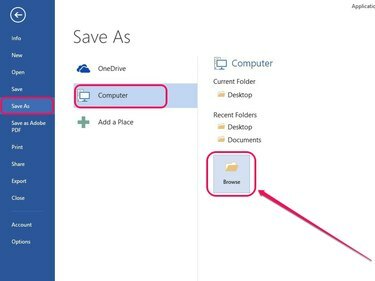
Kuvan luotto: Kuva Microsoftilta
Avaa PDF-tiedosto Microsoft Wordissa ja valitse sitten Tallenna nimellä Tiedosto-valikon alla. Klikkaa Tietokone sivuvälilehteä ja napsauta sitten Selaa.
Vaihe 2
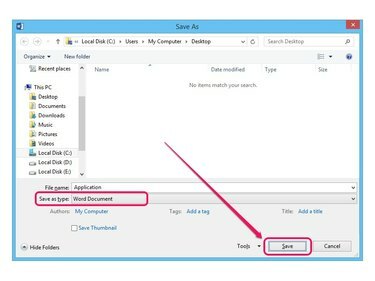
Kuvan luotto: Kuva Microsoftilta
Määritä tiedoston tallennuspaikka, valitse Word-asiakirja vieressä Tallenna tyyppinä ja napsauta sitten Tallentaa.
Adobe Acrobat DC
Vaihe 1
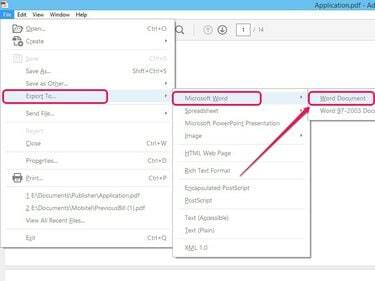
Kuvan luotto: Kuva Adoben luvalla
Avaa PDF-tiedosto Adobe Acrobat DC: ssä ja napsauta sitten Tiedosto. Osoittaa Vie kohteeseen, valitse Microsoft Word ja napsauta sitten Word-asiakirja.
Vaihe 2
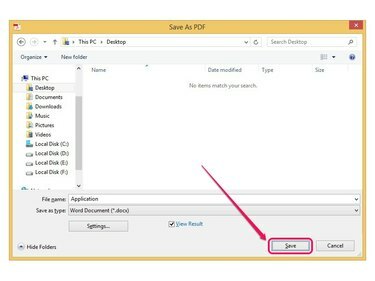
Kuvan luotto: Kuva Adoben luvalla
Määritä tiedoston tallennuskohde ja napsauta sitten Tallentaa.
Kärki
- Lataa 30 päivän Adobe Acrobat DC -kokeilu osoitteesta Adobe.com.
- Verkkopohjaiset työkalut, kuten Nitro PDF to Word Converter ja Pieni PDF voit myös muuntaa PDF-tiedostoja DOCX-muotoon.
Avaa ja muunna DOCX-tiedosto Publisherissa
Vaihe 1
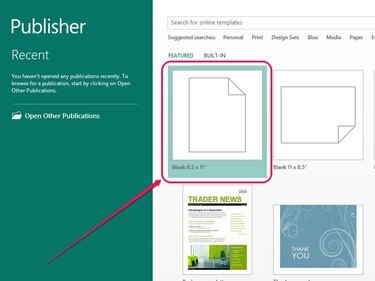
Kuvan luotto: Kuva Microsoftilta
Avaa Microsoft Publisher ja napsauta sitten Tyhjä 8,5 x 11 vaihtoehto.
Vaihe 2
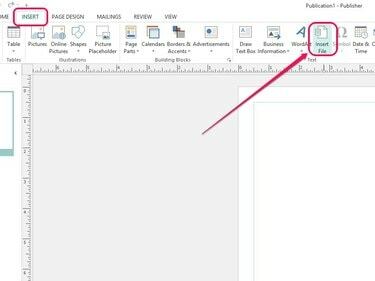
Kuvan luotto: Kuva Microsoftilta
Avaa Lisää -välilehteä ja napsauta sitten Lisää tiedosto Teksti-ryhmässä.
Vaihe 3
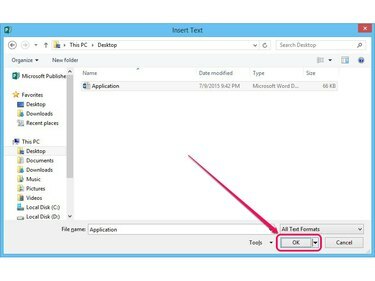
Kuvan luotto: Kuva Microsoftilta
Valitse Word-asiakirja kiintolevyltäsi ja napsauta sitten OK lisätäksesi DOCX-tiedoston.
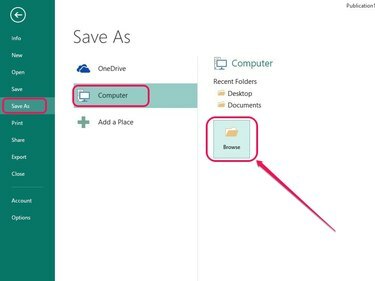
Kuvan luotto: Kuva Microsoftilta.
Avaa Tiedosto valikko, napsauta Tallenna nimellä, klikkaus Tietokone ja napsauta sitten Selaa.
Vaihe 4
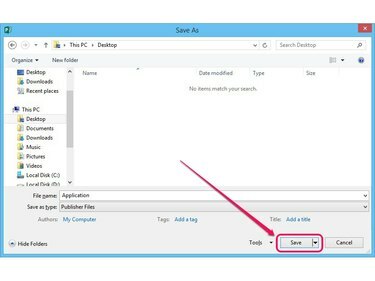
Kuvan luotto: Kuva Microsoftilta
Määritä tallennuskohde ja napsauta sitten Tallentaa. Publisher tallentaa tiedoston PUB-tiedostomuodossa.



